Win10电脑图标字体大小怎么调?Win10桌面图标字体变大调小的方法!
时间:2017-04-06 来源:互联网 浏览量:
在Win10 正式版操作系统中,该如利调整桌面图标字体大小呢?在本文中系统粉将给大家介绍下Win10桌面图标字体变大调小的操作方法!
Win10桌面图标字体变大调小的操作方法:
1、桌面空白处单击鼠标右键,选择【显示设置】;
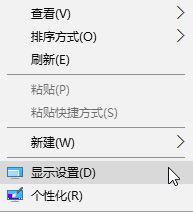
2、在右侧移动到最下面,点击【高级显示设置】;
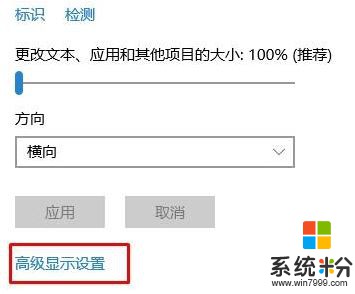
3、依旧移动到下面,点击【文本和其他项目大小调整的高级选项】;
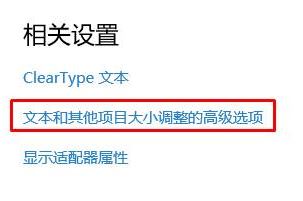
4、在【仅更改文本大小】标题的下拉菜单中选择【图标】;
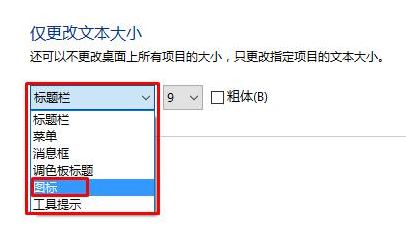
5、在后面将字号大小往上调,默认是9,设置完成后点击【应用】即可生效。
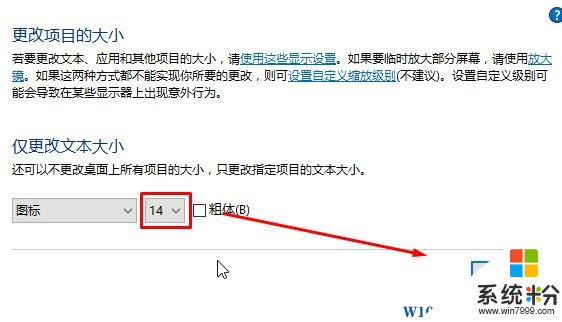
以上就是Win10电脑图标字体大小怎么调?Win10桌面图标字体变大调小的方法!
Win10桌面图标字体变大调小的操作方法:
1、桌面空白处单击鼠标右键,选择【显示设置】;
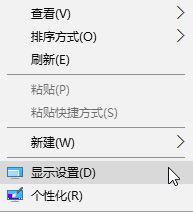
2、在右侧移动到最下面,点击【高级显示设置】;
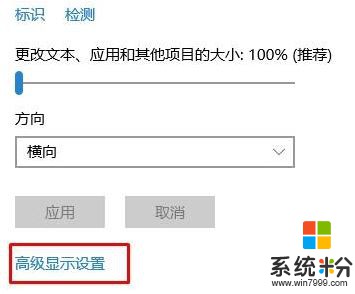
3、依旧移动到下面,点击【文本和其他项目大小调整的高级选项】;
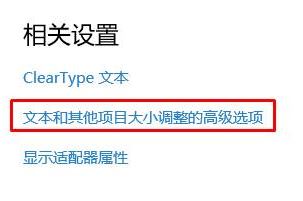
4、在【仅更改文本大小】标题的下拉菜单中选择【图标】;
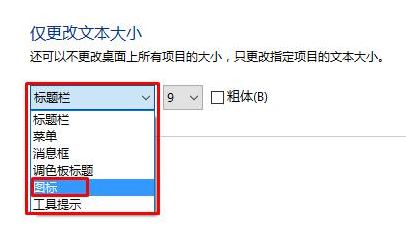
5、在后面将字号大小往上调,默认是9,设置完成后点击【应用】即可生效。
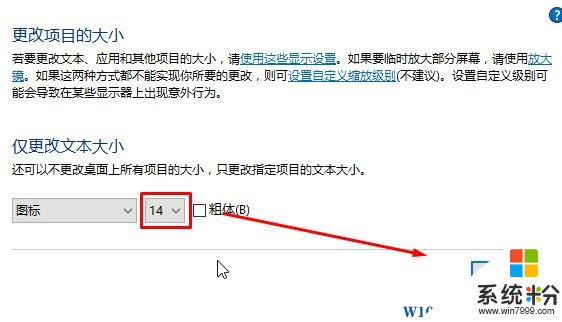
以上就是Win10电脑图标字体大小怎么调?Win10桌面图标字体变大调小的方法!
我要分享:
相关教程
- ·电脑上面的字体大小在哪里调节 WIN10电脑系统字体大小怎么调整
- ·win10电脑怎么调整字体大小 WIN10电脑系统字体大小调整方法
- ·win10更改桌面字体大小 Win10系统桌面图标文字大小设置教程
- ·win10改桌面图标大小 Win10桌面图标大小调整教程
- ·怎么调节字体大小 WIN10电脑系统字体大小调整方法
- ·电脑字体大小怎样调节 WIN10电脑系统如何调整文件夹中字体大小
- ·文件怎么设置默认打开方式 Win10文件默认打开方式设置方法
- ·笔记本菜单栏怎么设置在底部 怎样把Win10任务栏还原到底部
- ·电脑定时开关机在哪里取消 win10怎么取消定时关机
- ·电脑修复dns Win10 DNS设置错误怎么修复
win10系统教程推荐
- 1 电脑定时开关机在哪里取消 win10怎么取消定时关机
- 2 可以放在电脑桌面的备忘录 win10如何在桌面上放置备忘录
- 3 怎么卸载cad2014 CAD2014清理工具(win10系统)
- 4电脑怎么设置网线连接网络 Win10笔记本电脑有线连接网络设置步骤
- 5电脑桌面无线网络图标不见了 win10 无线网络图标不见了怎么恢复
- 6怎么看到隐藏文件 Win10如何显示隐藏文件
- 7电脑桌面改到d盘,怎么改回c盘 Win10桌面路径修改后怎么恢复到C盘桌面
- 8windows过期不激活会怎么样 win10过期了还能更新吗
- 9windows10中文输入法用不了 Win10打字中文乱码怎么办
- 10windows怎么改壁纸 windows10如何更改桌面壁纸
win10系统热门教程
- 1 如何处理Win10电源管理中找不到快速启动 怎么处理Win10电源管理中找不到快速启动
- 2 win10如何打开upnp服务,win10启动upnp服务的方法
- 3 win10系统怎么鉴别真伪,win10系统怎么看真假
- 4win10玩星露谷物语怎么玩win10玩星露谷物语的使用方法
- 5win10专业版激活错误 0×c004f074 Windows 10激活错误代码0xC004F074怎么解决
- 6win10笔记本wifi密码查看 win10系统如何查看已保存WiFi密码
- 7win10没有权限修改hosts 的解决方法!
- 8windows10照片打不开 win10照片打不开怎么处理
- 9win10搜索为什么不能用?win10搜索功能失效的修复方法!
- 10怎么修复microsoft运行库 Win10出现Microsoft Visual C 库错误怎么办
最新win10教程
- 1 文件怎么设置默认打开方式 Win10文件默认打开方式设置方法
- 2 笔记本菜单栏怎么设置在底部 怎样把Win10任务栏还原到底部
- 3 电脑定时开关机在哪里取消 win10怎么取消定时关机
- 4电脑修复dns Win10 DNS设置错误怎么修复
- 5电脑上隐藏的qq图标怎么出来 Win10任务栏qq图标消失怎么办
- 6win10系统在哪里看 win10系统如何查看电脑配置
- 7电脑输入法打出来的字是繁体字 Windows10输入法变成了繁体怎么转换为简体
- 8怎么打开电脑驱动器 WIN10电脑如何升级驱动程序
- 9笔记本电脑怎么看电池损耗 win10如何查看笔记本电池磨损情况
- 10无线耳机可以连接电脑的吗 电脑win10无线蓝牙耳机连接教程
